在日常办公中,我们常常会被繁琐的数据处理工作弄得焦头烂额。就拿我身边的同事小李来说,他在处理一份销售数据报表时,需要根据不同的销售区域、产品类别以及时间周期进行复杂的计算和统计 。为了得到最终的结果,他编写了一个超长的公式,里面嵌套了各种函数,像 SUMIFS、VLOOKUP、IF 等等 。这个公式不仅输入起来麻烦,还特别容易出错,一旦数据源发生变化,修改公式更是让人头疼。
相信很多朋友都有过类似的经历,在处理复杂数据时,公式写得又长又复杂,不仅效率低下,而且后期维护和修改都非常困难 。这时候,要是有一个工具能帮我们简化公式,提高数据处理效率,那该多好啊!其实,WPS 中的 LET 函数就可以帮我们解决这些问题 。
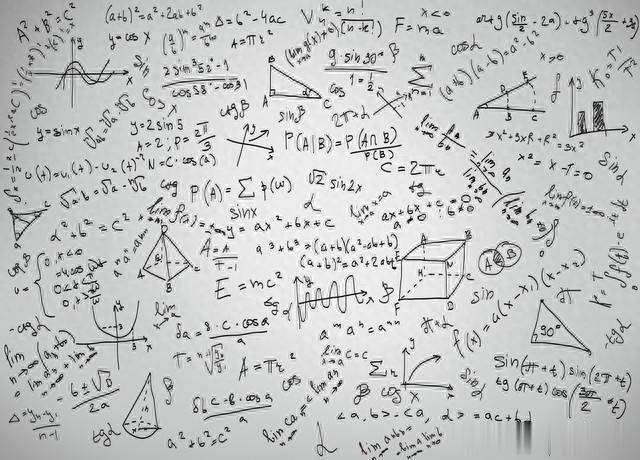 LET 函数初印象(一)LET 函数登场
LET 函数初印象(一)LET 函数登场LET 函数是 WPS 表格中一个功能强大的工具,它就像是一位贴心的助手,能帮我们把复杂的公式变得简单易懂 。简单来说,LET 函数允许我们在公式中定义变量,并为这些变量赋值 。通过使用 LET 函数,我们可以将一个复杂公式中的各个部分分别定义为有意义的名称,然后在最终的计算中使用这些名称,这样不仅可以简化公式的编写,还能提高公式的可读性和可维护性 。
(二)语法规则剖析LET 函数的语法结构为:=LET(名称1, 值1, 名称2, 值2, ..., 公式) 。这里的 “名称 1”“名称 2” 等是我们自定义的变量名,就像是给一个物品取的名字,方便我们在后续的计算中使用 。“值 1”“值 2” 则是赋给这些变量的值,这个值可以是具体的数值,也可以是一个公式 。最后的 “公式” 就是我们要执行的最终计算,在这个公式中可以使用前面定义的变量 。
为了让大家更好地理解,我们来看一个简单的例子 。比如我们要计算(2 + 3) * (4 + 5),如果直接写公式,就是=(2 + 3) * (4 + 5) 。现在我们用 LET 函数来实现,公式可以写成=LET(a, 2 + 3, b, 4 + 5, a * b) 。在这里,我们定义了变量 “a”,并将其赋值为 “2 + 3” 的结果,也就是 5;定义了变量 “b”,并将其赋值为 “4 + 5” 的结果,也就是 9 。最后在公式 “a * b” 中,使用了前面定义的变量 “a” 和 “b”,计算出它们的乘积,结果为 45 。通过这个例子,我们可以看到,LET 函数其实就是把公式中的一些中间计算步骤提取出来,用变量名来代替,让公式看起来更加清晰明了 。
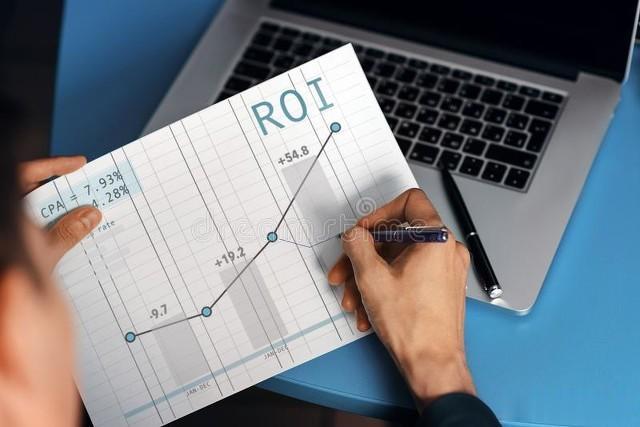 实战应用大放送(一)成绩等级统计
实战应用大放送(一)成绩等级统计在学校里,老师们经常需要根据学生的成绩来统计成绩等级,比如将成绩划分为优秀(90 分及以上)、良好(80 - 89 分)、及格(60 - 79 分)和不及格(60 分以下) 。如果不用 LET 函数,我们可能会使用 VLOOKUP 函数和 IFS 函数来实现 。假设学生成绩表中,学生姓名在 A 列,成绩在 B 列,我们要在 C 列显示成绩等级 。公式可能会写成这样:=IFS(VLOOKUP(A2,$A:$B,2,FALSE)>=90,"优秀",VLOOKUP(A2,$A:$B,2,FALSE)>=80,"良好",VLOOKUP(A2,$A:$B,2,FALSE)>=60,"及格",VLOOKUP(A2,$A:$B,2,FALSE)<60,"不及格") 。这个公式看起来就很复杂,里面多次使用了 VLOOKUP 函数来查找成绩,不仅输入麻烦,而且如果数据量很大,计算效率也会很低 。
现在,我们用 LET 函数来简化这个公式 。公式可以写成:=LET(成绩,VLOOKUP(A2,$A:$B,2,FALSE),IFS(成绩>=90,"优秀",成绩>=80,"良好",成绩>=60,"及格",成绩<60,"不及格")) 。在这个公式中,我们先用 LET 函数定义了一个变量 “成绩”,并将 VLOOKUP 函数查找成绩的结果赋给它 。然后在 IFS 函数中,直接使用 “成绩” 这个变量来判断成绩等级 。这样一来,公式变得简洁明了,也更容易理解和维护 。
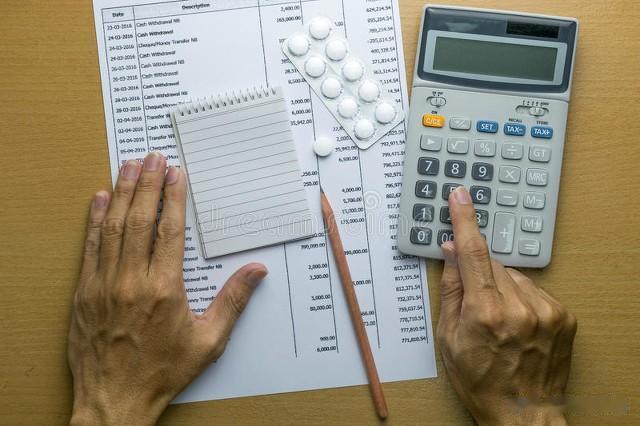 (二)合同工序数据处理
(二)合同工序数据处理在企业的生产管理中,经常会遇到合同对应多工序及数量的情况,有时候需要将数据进行转换,以便更好地进行统计和分析 。比如,有一张表格记录了合同号、工序和数量,现在需要将同一个合同对应的工序合并到一个单元格,相对工序的数量汇总到一起,并求和 。
如果不用 LET 函数,我们可能需要使用多个步骤和多个函数来实现 。首先,用 UNIQUE 函数对合同号进行去重,得到唯一的合同号列表 。然后,针对每个合同号,用 FILTER 函数筛选出对应的工序,再用 UNIQUE 函数去除重复的工序 。接着,用 SUMIFS 函数根据合同号和工序来求和 。最后,用文本连接符号和一些函数将工序和对应的数量连接起来,并合并到一个单元格 。这个过程涉及到多个辅助列和复杂的函数嵌套,操作起来非常繁琐 。
使用 LET 函数后,我们可以大大简化这个过程 。假设合同号在 B 列,工序在 D 列,数量在 C 列,我们可以这样写公式:=LET(A,UNIQUE(FILTER(D3:D10,B3:B10=F3)),CONCAT(TOROW(HSTACK(UNIQUE(A),":(",SUMIFS(C:C,D:D,A,B:B,F3),"),"))) 。在这个公式中,我们首先定义了变量 “A”,它是通过筛选和去重得到的某个合同对应的唯一工序列表 。然后,通过一系列函数的组合,将工序和对应的数量连接起来,并合并到一个单元格 。这样,原本复杂的多步骤操作,通过 LET 函数变成了一个简洁的公式,大大提高了数据处理的效率 。
 (三)人员认证等级查询
(三)人员认证等级查询在人力资源管理中,我们经常需要处理人员及认证登记记录,查询对应人员的最高等级信息 。比如,有一张表格记录了人员名称和认证等级,同一个人员可能有多个认证信息,我们需要查询出每个人员的最高认证等级 。
如果不使用 LET 函数,我们可能会先用 UNIQUE 函数和 SORT 函数对人员名称进行去重和排序,再用类似的方法对认证等级进行处理 。然后,使用 XLOOKUP 函数来查找每个人员对应的最高等级 。在这个过程中,需要获取查找值、查找数组和返回数组等参数,涉及到多个函数的配合,公式比较复杂,而且运行效率也不高 。
现在,我们使用 LET 函数来优化这个过程 。公式可以写成:=LET(a,UNIQUE(SORT(A2:A17)),b,CHOOSECOLS(SORTBY(A2:B17,A2:A17,1,B2:B17,1),1),c,CHOOSECOLS(SORTBY(A2:B17,A2:A17,1,B2:B17,1),2),HSTACK(a,XLOOKUP(a,b,c,,,-1))) 。在这个公式中,我们使用 LET 函数定义了多个变量 。“a” 是去重并排序后的人员名称列表,“b” 和 “c” 分别是根据人员名称排序后的人员名称列和认证等级列 。最后,通过 HSTACK 函数将人员名称和对应的最高等级信息合并在一起 。通过使用 LET 函数,我们将复杂的多函数运算过程进行了整合和简化,不仅提高了公式的可读性,还提升了运行效率 。
常见问题与应对策略(一)SPILL 错误在使用 LET 函数的过程中,我们可能会遇到一些问题 。其中,比较常见的就是 SPILL 错误 。SPILL 错误通常发生在使用动态数组公式时,比如我们前面提到的 SORT、FILTER 、UNIQUE 等函数,当这些公式的结果超出了预期的范围,就会出现 SPILL 错误 。比如,我们在使用 FILTER 函数筛选数据时,如果筛选条件设置不当,导致筛选结果过多,超出了当前单元格区域的容纳范围,就可能会触发 SPILL 错误 。
SPILL 错误产生的原因有很多 。除了前面提到的公式输出区域被占用,还有可能是数据源发生了变化,导致公式计算结果异常 。比如,我们在使用 SUMIFS 函数求和时,如果数据源中的某些数据被删除或修改,而公式没有及时更新,就可能会出现 SPILL 错误 。另外,如果我们在使用动态数组公式时,不小心移动或删除了公式输出区域的单元格,也会导致 SPILL 错误 。
当遇到 SPILL 错误时,我们可以通过以下几种方法来解决 。首先,检查公式是否正确输入,确保公式中的参数和语法都没有问题 。其次,调整公式引用范围,使其与数据的实际范围相匹配 。比如,如果我们发现公式结果超出了当前单元格区域的容纳范围,可以适当扩大单元格区域,或者调整公式,使其输出结果符合预期 。此外,还可以清除旧的动态数组结果,然后重新输入公式 。有时候,旧的动态数组结果可能会干扰新的公式执行,导致 SPILL 错误 。最后,如果以上方法都无法解决问题,可以考虑更新 WPS Office 到最新版本,因为 SPILL 错误可能是由于软件的 bug 导致的,新版本可能已经修复了这些问题 。
 (二)版本兼容性问题
(二)版本兼容性问题另外一个需要注意的问题是版本兼容性 。LET 函数是 WPS 的一个新功能,低版本的 WPS 可能不支持 LET 函数 。如果你在使用 LET 函数时,发现公式无法正常计算,或者单元格显示乱码,很可能是因为你的 WPS 版本过低 。这时候,建议你及时更新到最新版本的 WPS,以确保能够正常使用 LET 函数以及其他新功能 。你可以通过 WPS 软件内的 “帮助” 选项,选择 “检查更新” 来进行升级,也可以到 WPS 官方网站下载最新版本进行安装 。
总结与展望通过上面的介绍和实例演示,我们可以看到 LET 函数在简化公式、提高效率和增强可读性方面有着显著的优势 。它就像是一把神奇的钥匙,能帮我们打开高效数据处理的大门 。在日常办公中,无论是处理成绩统计、合同数据还是人员管理等各种数据,LET 函数都能大显身手 。
希望大家在今后的工作中,能够积极尝试使用 LET 函数,将它融入到自己的数据处理流程中 。相信随着对 LET 函数的深入了解和熟练运用,你会发现数据处理变得更加轻松愉快,工作效率也会得到大幅提升 。当然,WPS 表格中还有很多其他强大的函数和功能,等待着我们去探索和发现 。让我们一起不断学习,提升自己的办公技能,在数据的海洋中畅游,创造更多的价值 !
